Portacapture X8をMacのPCマイクに設定する方法ブログ
TASCAMのPortacapture X8をMacに接続し、OBSのマイクやAdobe Premiere Proのボイスオーバーで使用する際に、Portacapture X8の画面にエラーが出てしまい、Macで認識することが出来なくなってしまいました。
普段の録音は単体で行っていたので、Portacapture X8の録音設定をとにかく高音質に上げていたのが原因のようです。
エラーの対処方法
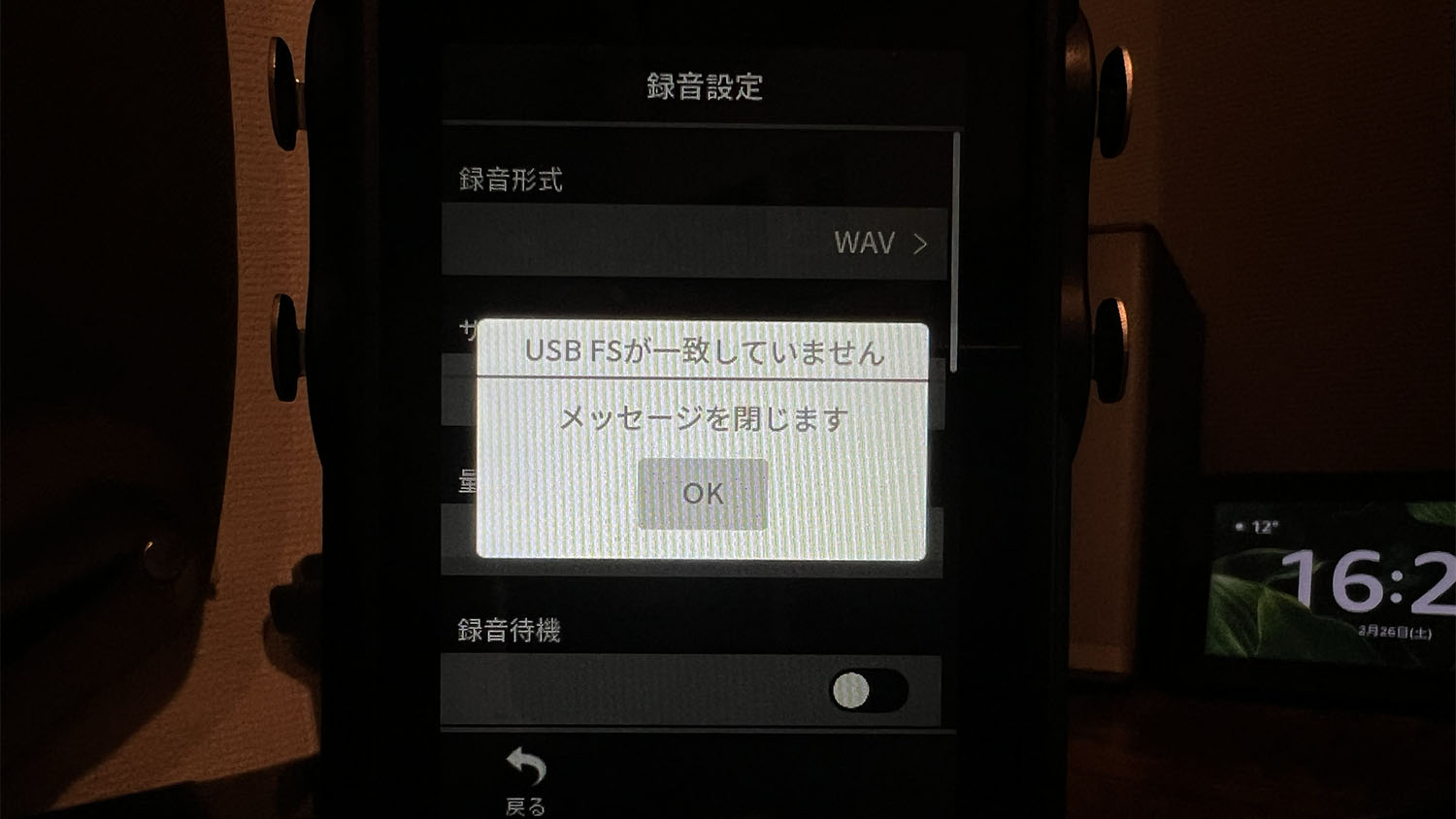
USB FS?と言われても何のことやらさっぱりですが、USB Full Speedのことらしく、12Mbpsの転送速度みたいです。
設定からサンプリング周波数を下げてあげればPC側で認識できるんではないかなと思い、設定を変更してみました。
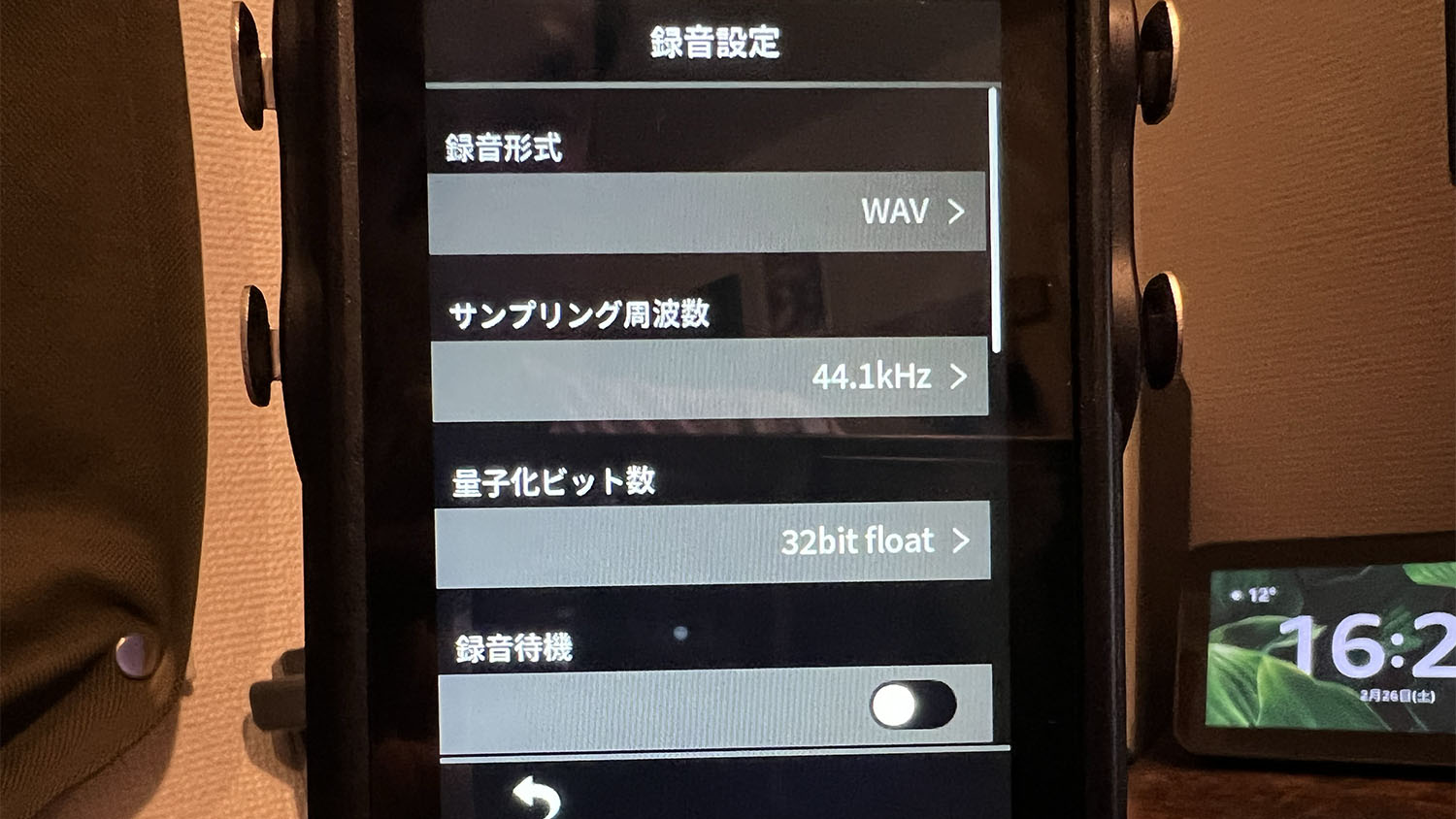
一般設定→録音設定→サンプリング周波数に進みます。
私の設定だと192kHzに上げていたので、どうやらこれが悪かったみたいです。
それぞれどの周波数だと認識しないのか試してみたところ
- ○ 44.1kHz
- ✕ 48kHz
- ✕ 96kHz
- ✕ 192kHz
このような結果になり、MacのPCマイクとして使えるのは44.1kHzのみとなりました。
こちらも影響ありそうだなと思っていた「量子化ビット数」は最高値の32bit float設定でも認識するみたいです。
32bit float実験
せっかく32bit floatの設定が出来るので、Premiere Proのボイスオーバーで手を鳴らして大きな音を出し、ゲインを下げた時に波長が残っているのか試してみました。
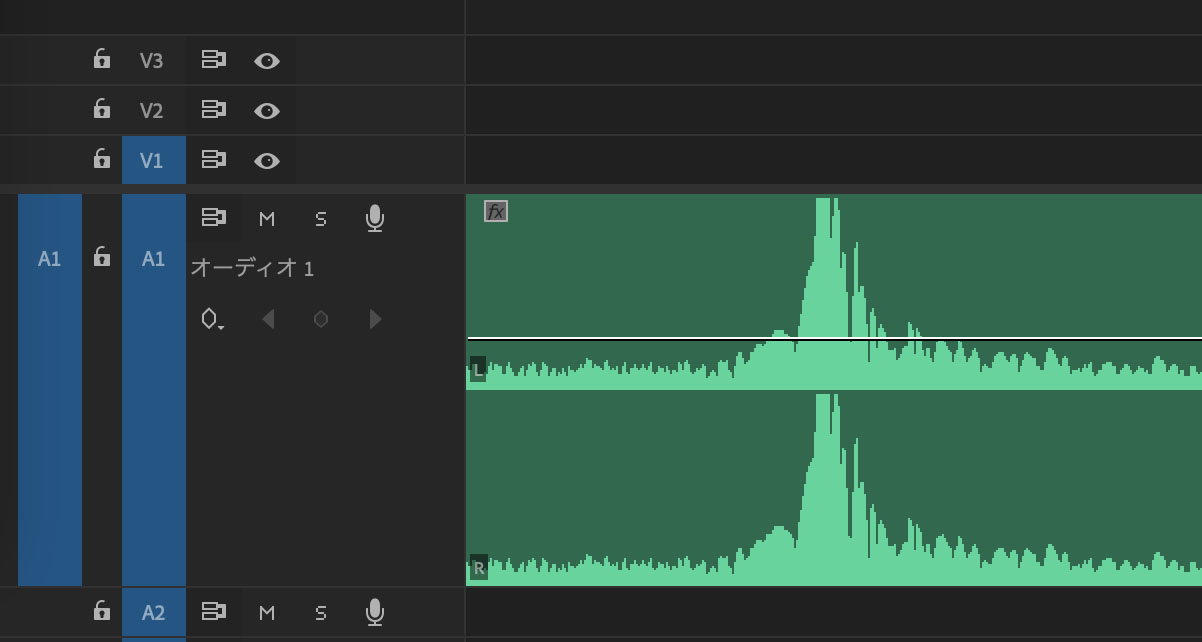
Premiere Proの画面では完全に振り切れています。
この音声をAuditionのクリップとして編集してどのような波長になるのかやってみました。
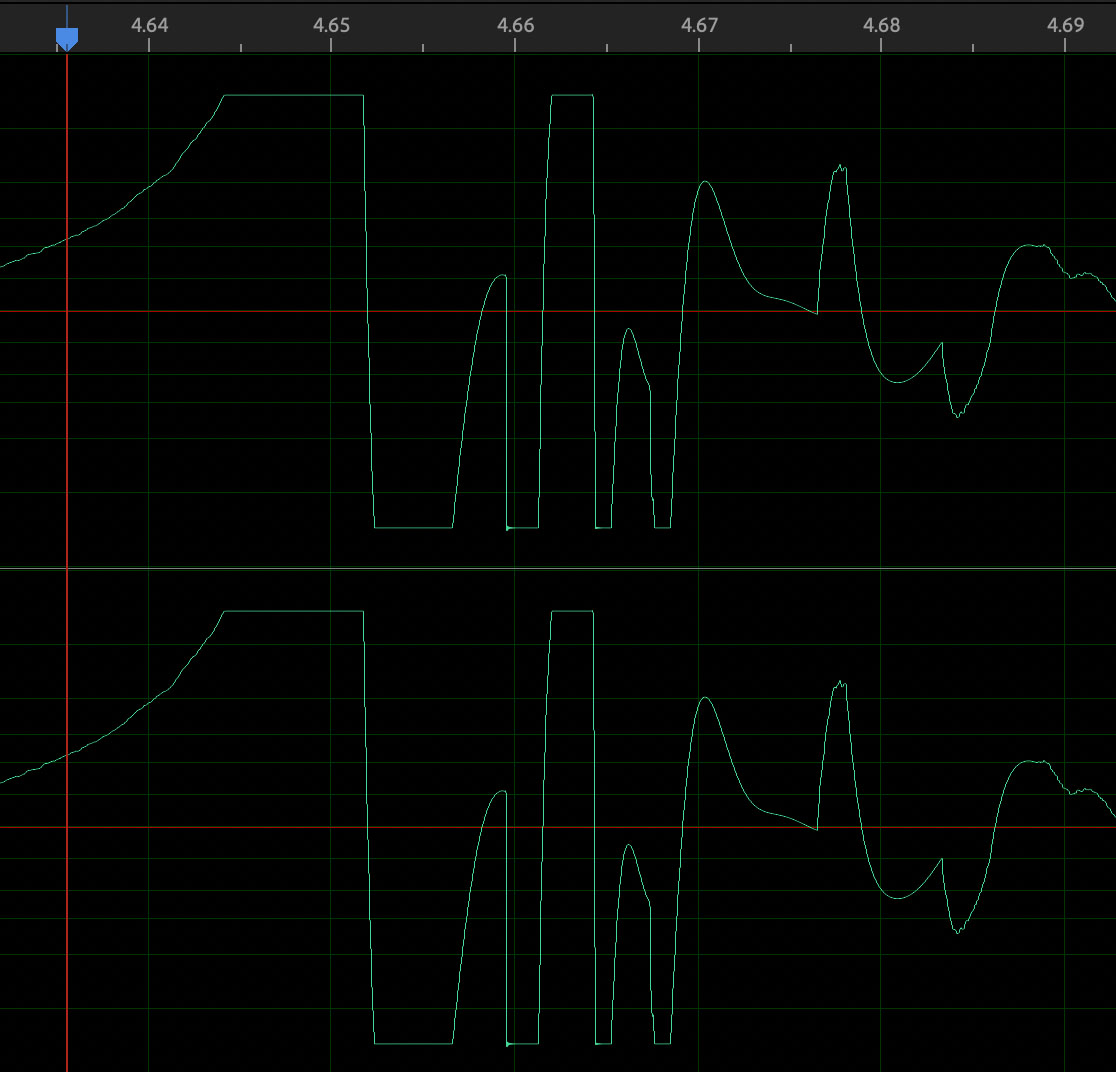
結果はと言うと、駄目だろうなと思っていたら、やっぱり駄目でしたね。
上下が潰れてしまっています。
普通に使っていたら出さない音だったので、普段こうなることは無いかなと思います。
おすすめのモード
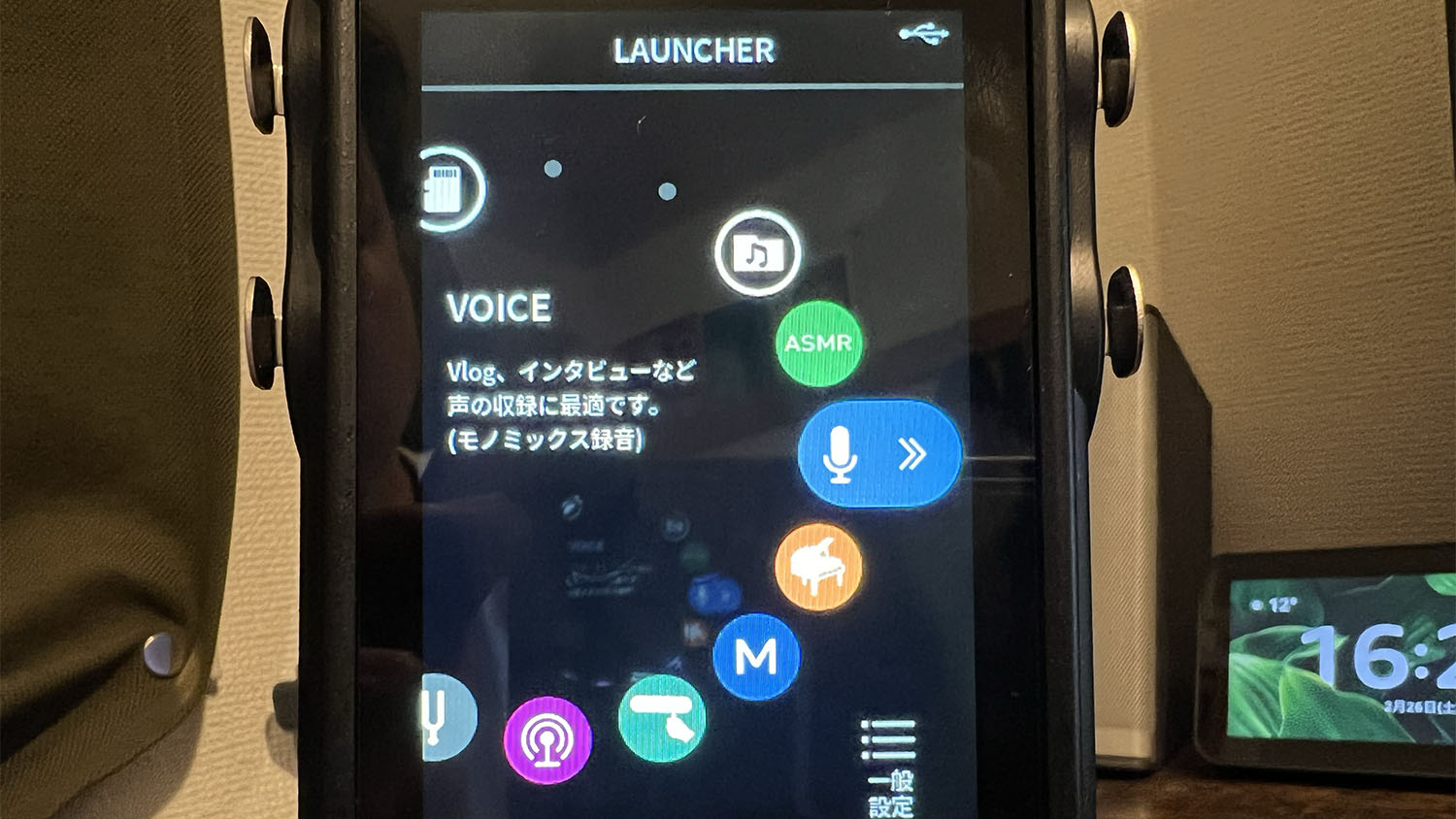
マニュアルで色々設定して使うのも良いですが、VOICEモードでアテレコや動画配信をするとお手軽です。
自動的にモノミックス録音になり、設定内容もゲイン調整だけです。
ちょっと操作が面倒で、ホイールを回してゲイン調整しようとすると反応しません。一回画面真ん中のマイクを触ってゲインを出してからホイールを回すようにしましょう。